Im Online-Marketing-Alltag kommt es relativ häufig vor, dass mehrere PDF-Dokumente in einer Datei vereint werden müssen. Welche Möglichkeiten sich dazu bieten, erläutern wir in diesem Beitrag.
Adobe Acrobat
Adobe Acrobat ist vermutlich eines der bekanntesten Online-Tools. Genauer gesagt, handelt es sich um ein ganzes Arsenal von Tools, mit denen man Dateien bearbeiten kann. Die kostenfreie Version ist direkt auf der Adobe-Webseite abrufbar. In diesem Abschnitt wollen wir uns dem PDF Merger widmen, der ebenfalls kostenfrei genutzt werden kann und kinderleicht zu bedienen ist.
Wenn du die Adobe-Webseite aufgerufen hast, erscheint ein Fenster, in dem sich ein Button mit der Beschriftung „Dateien auswählen“ befindet. Klicke darauf, um die gewünschten Dateien hochzuladen. Die Reihenfolge kann bei Bedarf geändert werden. Diese Funktion ist sehr praktisch und bietet dir die Chance, das neue Dokument so zu gestalten, wie du es dir vorstellst.
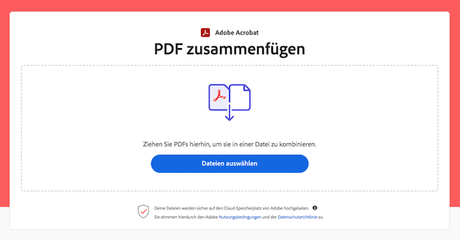
Die Anordnung kannst du per Drag and Drop festlegen. Die erste Datei, die in der Liste erscheint, wird auch in der neuen Datei als erste angezeigt. Registrierte Nutzer haben die Möglichkeit, nach der Zusammenführung Änderungen an der Reihenfolge vorzunehmen. Diese Programmversion ist allerdings kostenpflichtig. Wenn du diese Arbeit jedoch oft ausführen musst, dann kann es sich natürlich lohnen.
Im letzten Schritt klickst du auf „Dateien zusammenführen“. Das Programm erstellt nun eine Gesamtdatei, die du anschließend herunterladen kannst. Klicke dazu auf den entsprechenden Button. Der Download ist innerhalb von Sekunden abgeschlossen. Bei sehr großen Dateien kann es unter Umständen einige Augenblicke länger dauern.
Der PDF Merger kann bis zu 100 Dateien zu einer Datei zusammenführen. Jede Einzeldatei kann maximal 500 Seiten enthalten. Die Gesamtdatei darf bis zu 1.500 Seiten umfassen. Damit wird es möglich, umfangreiche E-Books, wissenschaftliche Texte und weitere textintensive Dokumente zu einem Produkt zusammenzufügen.
Im zusammengeführten PDF-Dokument können einzelne Seiten hinzugefügt, gelöscht, verschoben oder gedreht werden. Es ist zudem möglich, das fertige Dokument zur Kommentierung für andere Nutzer freizugeben. Die erstellten PDF-Dateien sind so konfiguriert, dass sie in jedem beliebigen Internetbrowser angezeigt werden können – unabhängig vom genutzten Betriebssystem.
Microsoft Word
Den meisten Word-Nutzern ist nicht bekannt, dass der Urvater der Textverarbeitungsprogramme eine Funktion enthält, mit der man PDFs zusammenfügen kann. Dazu rufst du die Registerkarte „Einfügen“ auf und klickst danach auf den „Objekt“-Button. Hier wählst du die Option „Text aus Datei“. Diese ermöglicht es dir, mehrere Dokumente hochzuladen und als neue PDF-Datei zu exportieren.
Beachte, dass Microsoft Word nur einen kleinen Funktionsumfang bietet. Das Textverarbeitungsprogramm ist seit jeher auf die Erstellung von Word-Dokumenten ausgelegt. Die Integration von anderen Formaten wie PDF und XPS ist möglich, jedoch nicht als eine gängige Praxis empfehlenswert. Du kannst weder die Reihenfolge der Dokumente bestimmen, noch sonstige Änderungen an der Gesamtdatei vornehmen. Es ist nicht einmal möglich, die erstellte Datei anzeigen zu lassen – dafür benötigst du einen Browser oder einen Dokumentenbetrachter.
Freeware-Programme
Auf dem Markt sind zahlreiche Freeware-Programme erhältlich, mit denen sich PDFs zusammenführen lassen. An erster Stelle steht der PDF24 Creator. Hierbei handelt es sich um ein leicht bedienbares und kostenfreies Tool zur Erstellung von PDFs, das zahlreiche Formate unterstützt.
Der Trick liegt darin, dass das Programm einen PDF-Druckertreiber auf deinem System installiert. So kannst du mühelos Bilder, Word-Dokumente und andere Files zu einem Gesamt-PDF zusammenfügen.
Um mit dem PDF24 Creator ein PDF zu erstellen, gehst du folgendermaßen vor:
- Starte die Webseite. Klicke im Startbildschirm auf den „PDF Creator“-Button, um das Tool zu öffnen.
- Ziehe die gewünschten Dateien auf die rechte Seite des Editors. Auf der linken Seite erscheint ein Dateibaum, über den du die gewünschten Dokumente ausfindig machen kannst.
- Klicke nun auf den Button „Alle oder ausgewählte Dokumente verbinden“.
- Lege die Reihenfolge fest, indem du auf eine Seite klickst und die linke Maustaste gedrückt hältst.
- Speichere als Letztes dein erstelltes PDF-Dokument ab. Geh dafür auf „Datei“ und „Speichern unter“. Es öffnet sich das Fenster mit den Formatierungseinstellungen. Willst du die Datei als PDF speichern, geh auf „Speichern“.
Warum PDF-Dateien zusammenführen?
Es gibt viele Situationen, in denen es ratsam ist, mehrere PDF-Dateien zu einer Datei zu verbinden. Das Zusammenführen mehrerer Dokumente zu einem macht es einfacher, die erstellten Inhalte zu speichern und zu prüfen. Du bekommst eine bessere Übersicht und musst nicht ständig zwischen den einzelnen Dokumenten hin- und herwechseln. Du wirst feststellen, dass du auf diese Weise eine Menge Zeit sparst.
Auch was die Archivierung betrifft, ist ein großes PDF-Dokument besser als mehrere kleine. Du kannst das Dokument leichter auffinden, wenn du nach längerer Zeit wieder darauf zugreifen willst. Zudem sparst du Speicherplatz auf deinem genutzten Medium. PDF-Dokumente verbrauchen mehr Platz, als den meisten Nutzern bewusst ist. Wenn du häufig mit Bild- und Textdokumenten arbeitest, ist das Zusammenführen von einzelnen Dateien ein logischer Schritt.
Fazit
Das Zusammenführen von PDF-Dateien ist heute einfacher denn je. Als nutzerfreundlichstes Tool hat sich das oben beschriebene Programm von Adobe erwiesen. Es ist jedoch kein Problem, alternative Werkzeuge zu finden, mit denen sich mehrere PDFs zu einer Datei zusammenführen lassen. In der Regel ist die neue Datei innerhalb weniger Minuten erstellt.


